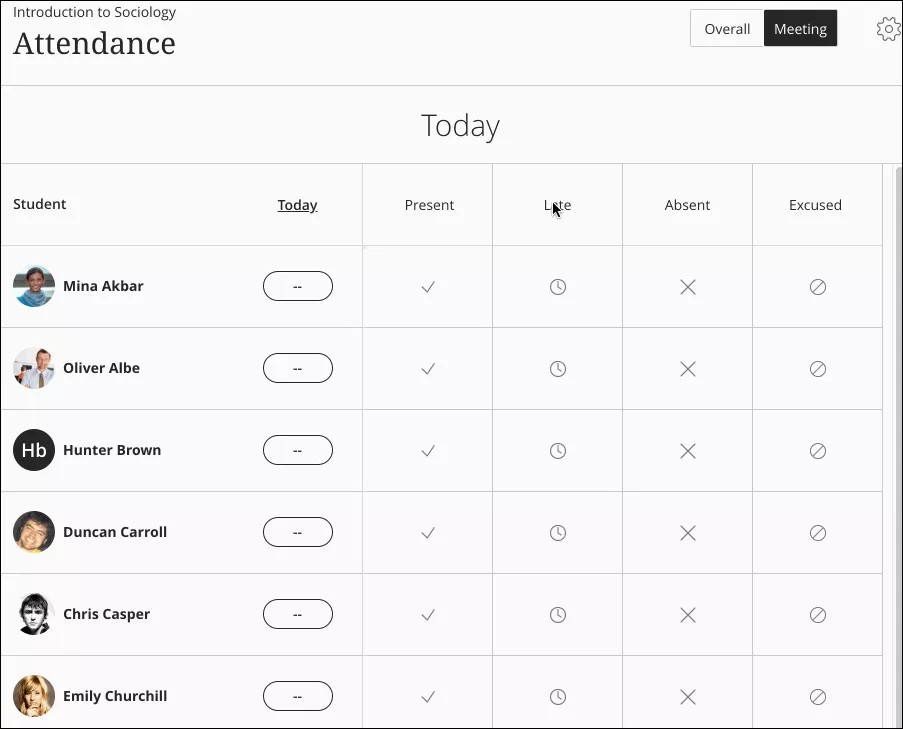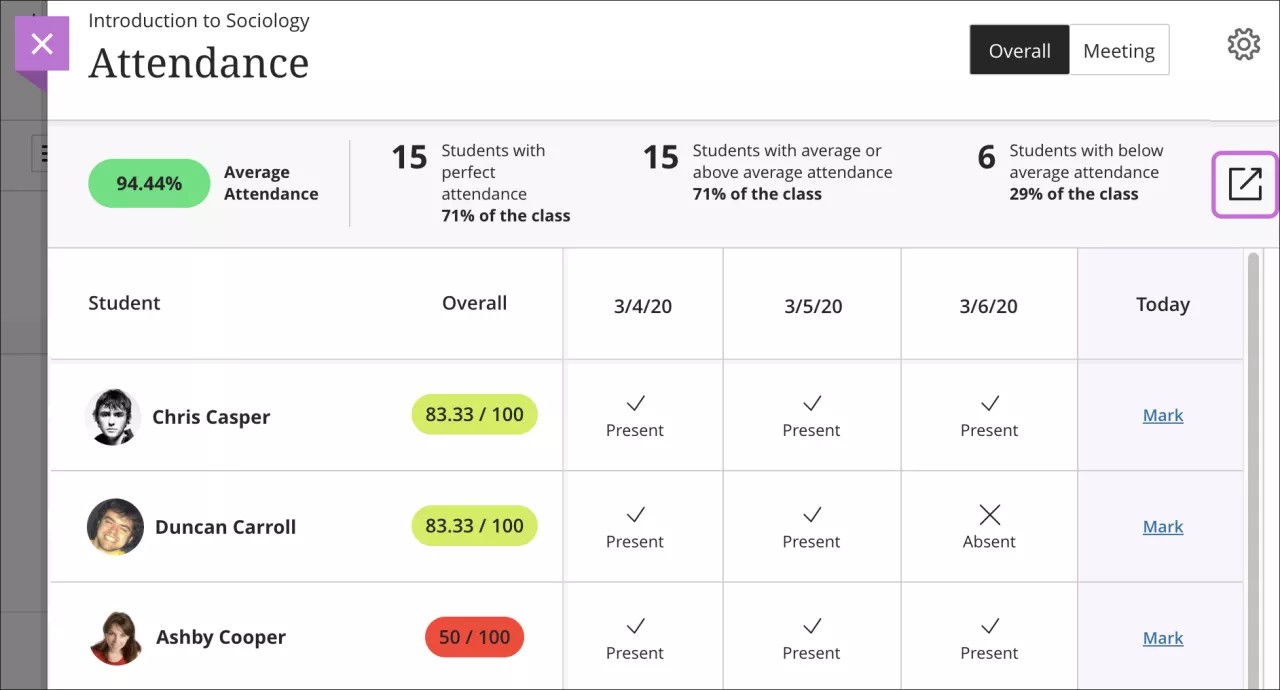De nombreux enseignants tiennent compte des données d'assiduité dans la notation globale de leurs étudiants. De plus, certains établissements et programmes mènent des politiques d'assiduité qui obligent les professeurs à suivre le nombre de réunions de classe que les étudiants ont manquées.
Les données relatives à la présence sont également utilisées de la façon suivante :
- Les étudiants étrangers qui doivent conserver leur visa devront peut-être satisfaire aux exigences de présence.
- Les établissements peuvent avoir à prouver les temps de présence pour bénéficier d'un financement ou d'un agrément national.
- Un grand nombre d'établissements et de professeurs s'appuient sur la présence pour examiner la fréquentation des étudiants.
La fonction d'assiduité est disponible dans les affichages de cours d'origine et en mode Ultra.
Pour chaque réunion de classe, les professeurs peuvent indiquer si un étudiant était présent, en retard, absent ou excusé. Les données de présence de chaque étudiant figurent dans une seule colonne à côté des autres notes. La page Participation regroupe des photos de profil afin que les professeurs puissent facilement identifier les étudiants.
Les professeurs peuvent utiliser l'assiduité comme élément de calcul des notes, comme ils peuvent le faire pour une colonne de notes d'un devoir.
En savoir plus sur le workflow des professeurs – Vue de cours Ultra
En savoir plus sur le workflow des professeurs – Affichage de cours d'origine
En savoir plus sur la vue Étudiant – Vue de cours Ultra
En savoir plus sur la vue Étudiant – Affichage de cours d'origine
Activation de l'assiduité
Pour activer ou désactiver l'assiduité, accédez à Panneau de configuration de l'administrateur > Outils et utilitaires > Outils > Participation.
La participation est désactivée par défaut dans les expériences d'origine et Ultra.
La fonction de participation repose sur un Building Block fourni avec Blackboard Learn. Pour désactiver l'assiduité au niveau de votre établissement de manière à ce qu'elle n'apparaisse pas en tant qu'option dans les cours, commencez par désactiver l'outil de cours, comme décrit plus haut. Ensuite, accédez au panneau de configuration de l'administrateur > Building Blocks > Outils installés, puis recherchez Participation dans la liste. Dans le menu du Building Block, sélectionnez Rendre indisponible.
En savoir plus sur la gestion des Building Blocks
Prise en charge de l'assiduité régionale
La fonctionnalité d'assiduité est disponible dans les régions où Blackboard dispose de centres de données AWS, à l'exception des régions GovCloud et Chine. Les clients basés dans une région où le modèle SaaS est disponible ont accès à l'assiduité, qu'ils disposent ou non du modèle.
Exportation des données d'assiduité
Vous pouvez exporter les données d'assiduité des cours Learn et les importer dans votre structure SIS.
Dans la vue d'ensemble, sélectionnez l'icône Exporter pour télécharger un fichier CSV avec les relevés d'assiduité des étudiants. Le téléchargement commence immédiatement sans confirmation.
Données d'assiduité dans les archives des cours
Les données d'assiduité sont fournies avec les autres données sur les étudiants dans les archives des cours.
Présence et copie des cours
Affichage de cours d'origine
Ne copiez pas du contenu dans un cours existant si une colonne d'assiduité apparaît dans le cours existant. Vous ajouterez une autre colonne d'assiduité dans le centre de notes du cours.
Rapport de participation Collaborate
Collaborate se charge de mesurer la participation. Les professeurs Blackboard Learn peuvent animer une session Collaborate sans avoir à mesurer manuellement la participation.
En fonction des critères définis par vos professeurs et vous-même, Collaborate contrôle si un étudiant est présent, en retard ou absent à une session. Collaborate transmet ensuite ces informations directement sur la page Participation dans le cours Blackboard Learn approprié.
La participation à la session Collaborate est comptabilisée dans la participation moyenne de chaque étudiant au cours, qui peut également être prise en compte pour le calcul des notes des étudiants.
En savoir plus sur la configuration des rapports de participation Collaborate